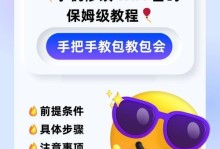华硕电脑作为一款性能稳定可靠的电脑品牌,深受广大用户的喜爱。然而,随着时间的推移,电脑系统可能会变得缓慢或出现其他问题。在这种情况下,更换操作系统可能是一个解决问题的好办法。本文将为大家介绍如何在华硕电脑上进行系统更换。
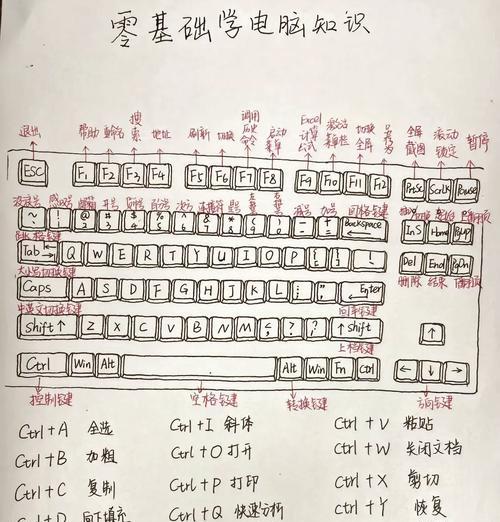
标题和
1.准备工作
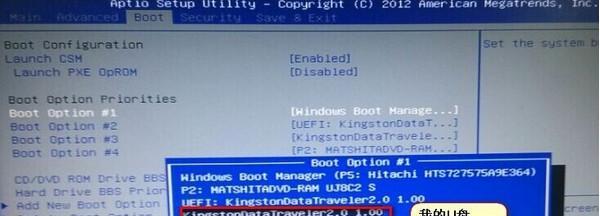
在进行系统更换之前,首先需要备份所有重要的文件和数据,并准备一个可用的系统安装介质。
2.关机与启动
确保电脑处于关机状态,然后按下电源按钮开启华硕电脑。

3.进入BIOS设置
开机后,在华硕电脑的启动画面上按下相应的键(通常是F2、F8或Delete键)进入BIOS设置界面。
4.设置启动顺序
在BIOS设置界面中,找到并选择“Boot”选项,并将可启动设备的顺序调整为首选USB设备或光驱。
5.安装介质准备
将预先准备好的系统安装介质(如U盘或光盘)插入电脑。
6.保存设置并重启
在BIOS设置界面中,保存之前的设置,并重启华硕电脑。
7.进入安装界面
当电脑重新启动后,它会从您预先设置好的启动设备中加载安装界面。
8.安装系统
根据安装界面的指引,选择合适的语言、时区和其他选项,并开始安装新系统。
9.系统分区
在安装过程中,您可以选择对硬盘进行分区,以便更好地管理您的文件和数据。
10.系统驱动安装
安装完系统后,您还需要下载并安装适用于华硕电脑的相关驱动程序,以确保电脑的正常运行。
11.更新系统补丁
一旦系统驱动安装完成,不要忘记更新操作系统的补丁和安全更新,以提高系统的稳定性和安全性。
12.安装常用软件
根据个人需求,您还可以安装一些常用的软件和工具,以满足日常使用的需求。
13.数据恢复
完成系统更换后,您可以从之前备份的文件中恢复您的个人数据和文件。
14.系统优化
为了提高华硕电脑的性能,您可以进行一些系统优化操作,如清理垃圾文件、关闭自启动程序等。
15.系统更换完成
经过以上步骤,您的华硕电脑已成功更换为新系统,现在您可以享受全新的电脑使用体验了。
通过本文介绍的步骤,您可以轻松地在华硕电脑上进行系统更换。记得提前备份重要文件和数据,并确保按照正确的步骤操作,以避免数据丢失或系统问题。希望本文对您更换华硕电脑系统有所帮助。